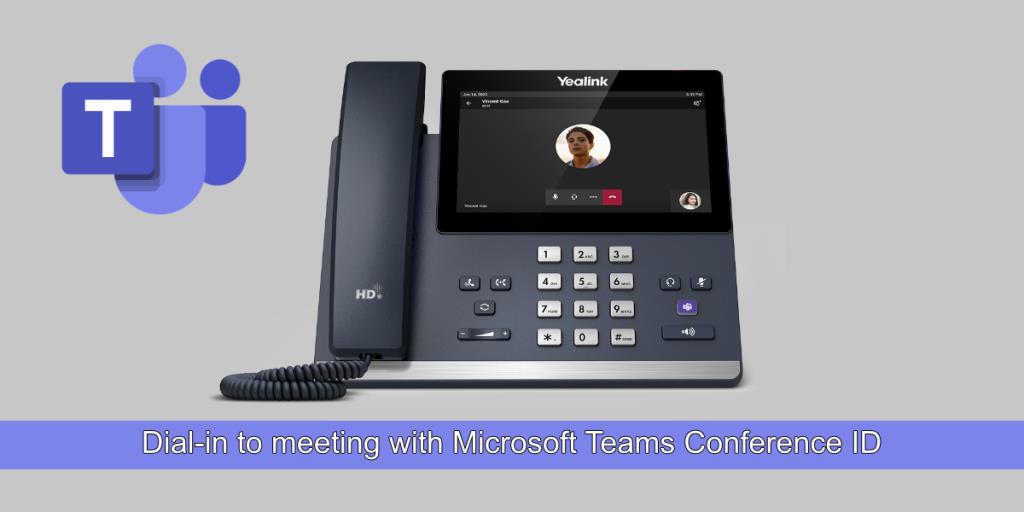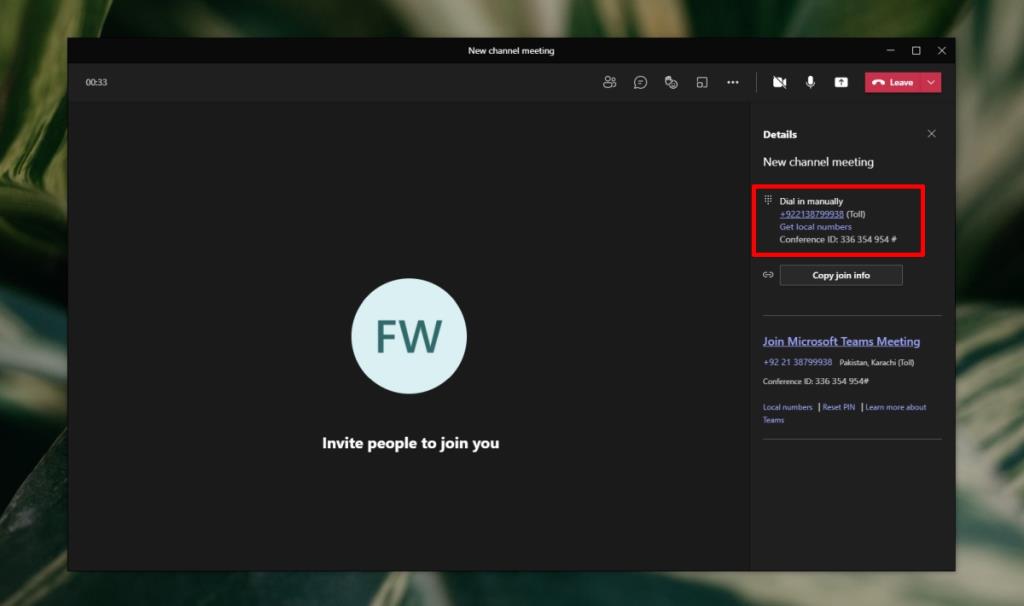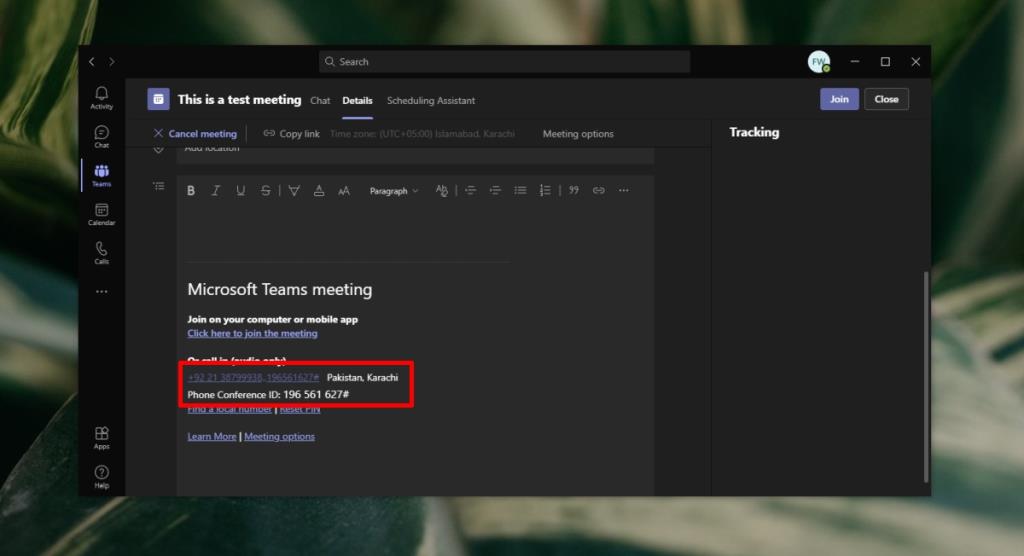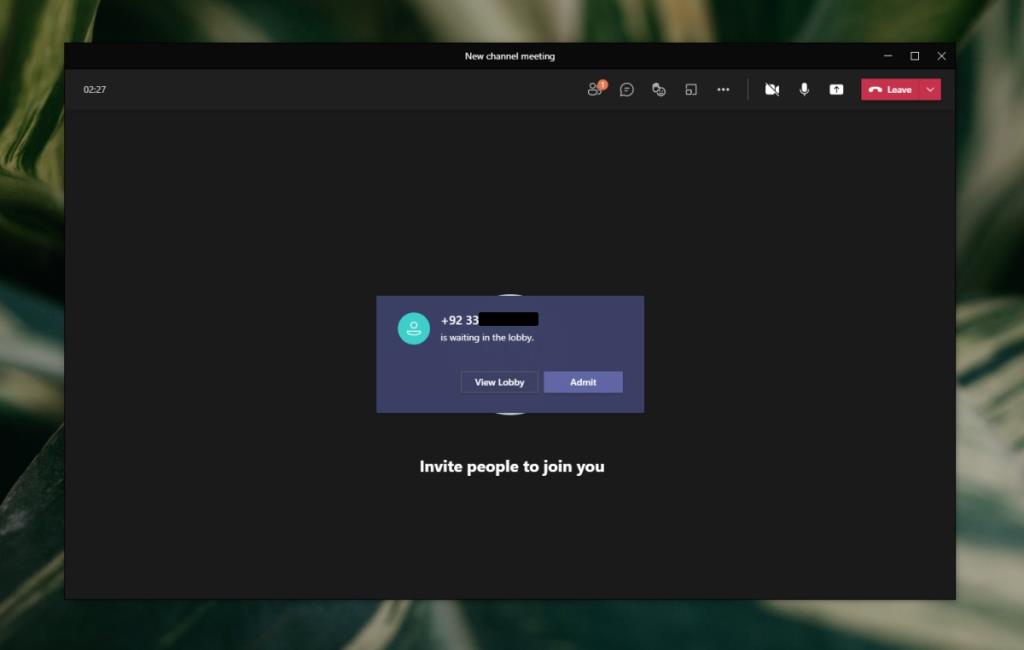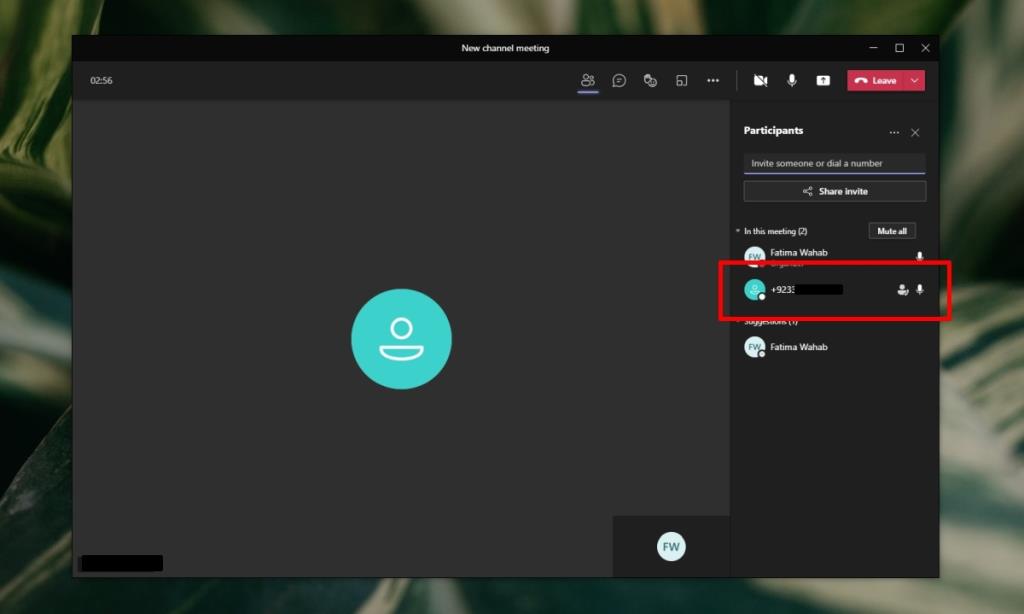İçin telefonunuzdan bir Microsoft Takımlar toplantıya katılmak Eğer resmi Microsoft Takımlar uygulaması yüklü olmalı ve internet erişimi olmalıdır. Microsoft Teams mobil uygulamaları ücretsizdir ve çoğu kişinin hareket halindeyken internet bağlantısı vardır, ancak bir masa telefonundan bir Microsoft Teams toplantısına katılmaya çalışıyorsanız bunu konferans kimliğiyle yapabilirsiniz.
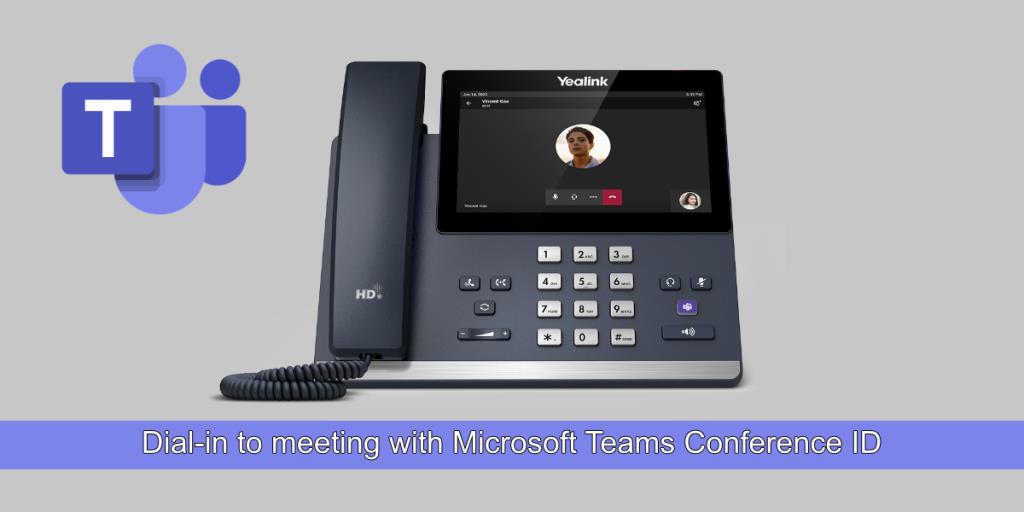
Microsoft Teams Konferans Kimliği
Microsoft Teams, kullanıcıların her tür telefondan arama yapmasına ve bir toplantıya katılmasına olanak tanır. Bir toplantıya veya aramaya katılmak için ihtiyacınız olan tek şey;
- Toplantının düzenlendiği ülkenin arama numarası.
- Toplantı için konferans kimliği.
Microsoft Teams Konferans Kimliğini Bul
Microsoft Teams, tüm ekiplere/kuruluşlara toplantılar için otomatik olarak bir arama numarası atar. Arayarak bağlanma numarasının ne olduğunu bilmiyorsanız , Microsoft'un resmi numara listesini buradan ziyaret edebilirsiniz .
İhtiyacınız olan bir sonraki şey konferans kimliğidir. Konferans kimliği, şu durumlarda Microsoft Teams tarafından otomatik olarak oluşturulan bir sayıdır;
Bir İçin Yeni / ad-hoc toplantıda , konferans kimliği listelenir Toplantı Ayrıntıları.
- En üstteki daha fazla seçenek düğmesini tıklayın ve Toplantı Ayrıntıları'nı seçin.
- Açılan panelde Konferans Kimliğini kopyalayıp telefonla katılmak isteyenlerle paylaşın.
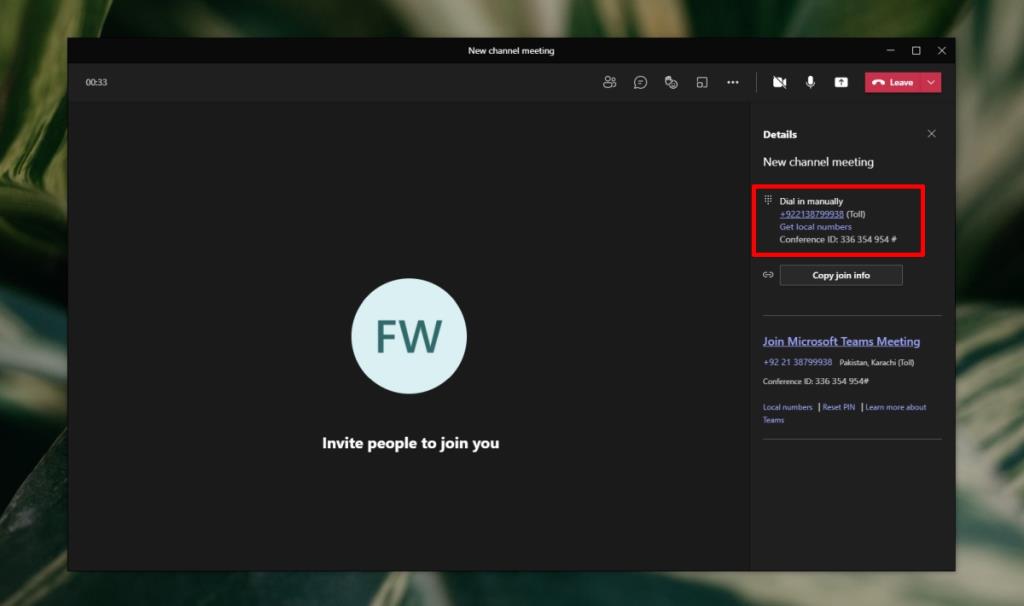
Bir İçin planlanan toplantının ;
- Takvimde toplantıya çift tıklayarak toplantı ayrıntılarını açın.
- Ayrıntılar konferans kimliğini içerecektir. Kopyalayın ve arama yapacak olan katılımcılarla paylaşın.
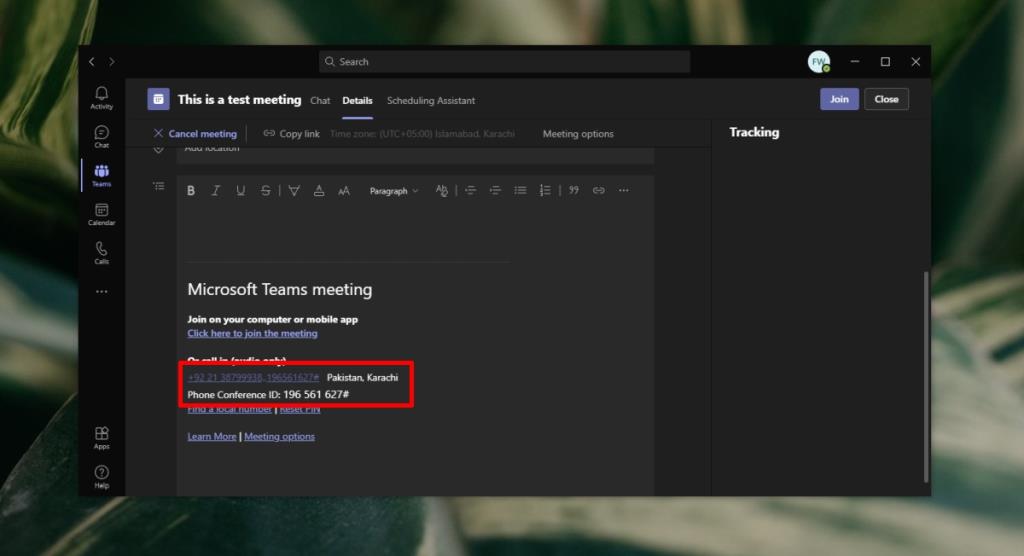
Microsoft Teams Konferans Kimliği ile Arayarak Bağlanma
Konferans kimliğine sahip olduğunuzda, bir telefondan toplantıya katılabilirsiniz. Bu herhangi bir telefon olabilir; masa telefonu , akıllı telefon veya özellikli telefon.
- Toplantının yapılacağı ülke için aranacak numarayı çevirin .
- Aramanın otomatik sistem tarafından cevaplanmasını bekleyin .
- Telefondaki tuş takımını kullanarak konferans kimliğini girin ve sonunda # (kare veya kare) sembolünü girin.
- Otomatik sistem , toplantının organizatörü olup olmadığınızı soracaktır . Bu adımı atlayın, yani 1'e basmayın.
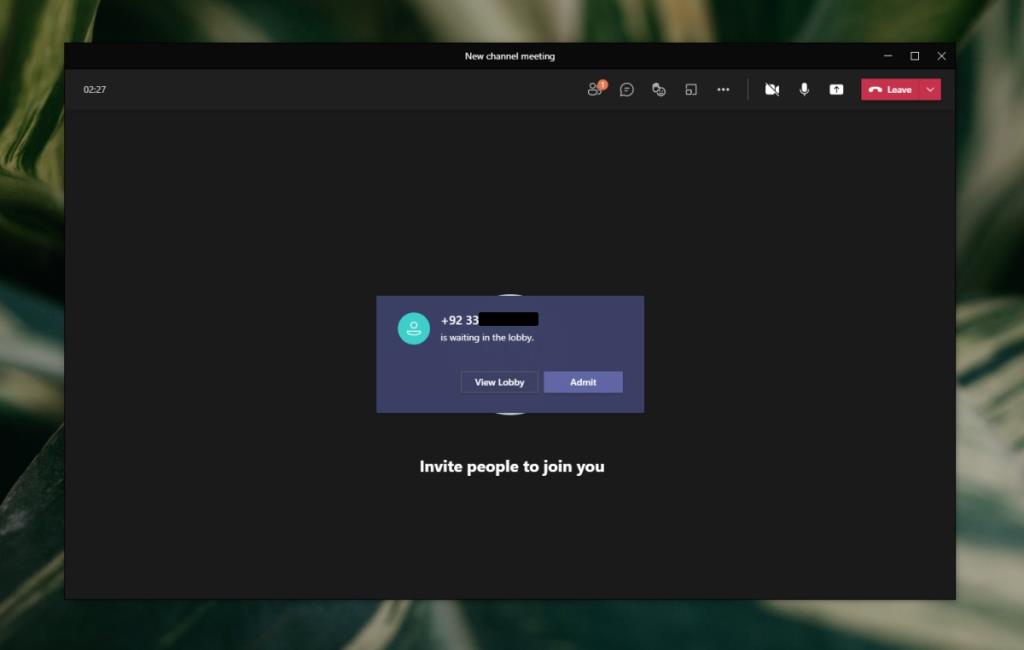
- Toplantıya girerken 'bekleme müziği' duyacaksınız ve bekleme odasına yönlendirileceksiniz .
- Toplantıyı düzenleyen izin zorunda kalacak toplantıya katılmak.
- İzin verildiğinde, herkesi duyabileceksiniz ve herkes sizi duyabilecek.
Not: Açık nedenlerden dolayı video ile katılamazsınız. Bu yalnızca bir sesli arama olacaktır.
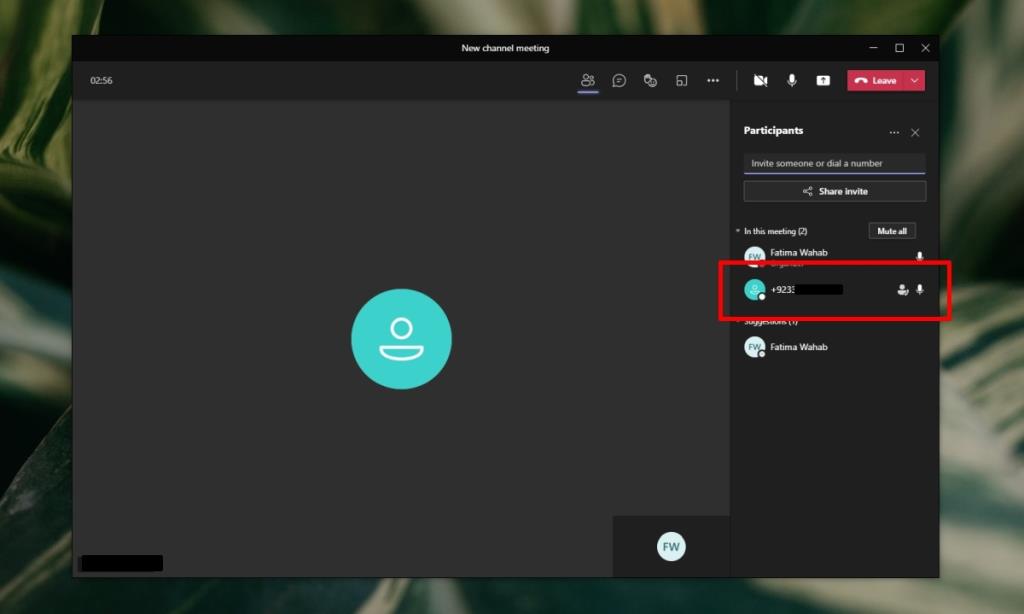
İçeri aramayla ilgili ipuçları
- Takımın oluşturulduğu ülke için arama numarasını girin. Her ülkenin kendi numarası vardır. Farklı bir ülkedeyseniz, numarayı ülkeniz için kullanmazsınız. Bunun yerine, toplantının/takımın bulunduğu ülkenin numarasını kullanmalısınız.
- Ekip/toplantı ile aynı ülkedeyseniz, ülke kodunu eklemeyi atlayabilirsiniz.
- Arama yaparken şehir kodunu girmelisiniz.
- Bazı ekipler farklı bir telefon numarası ayarladı. Bu durumda, arama yapmak için hangi numarayı kullanacağınızı toplantı düzenleyicisiyle onaylayın.
Çözüm
Arama yapmak karmaşık görünüyor, ancak konferans kimliğine sahip olduğunuzda bunu yapmanın kolay olduğunu göreceksiniz. Her toplantının kendi benzersiz konferans kimliği vardır. Arama numarası ücretsiz olabilir veya olmayabilir . Ülkeye ve takım ayarlarına bağlıdır. Bir toplantıya telefonla katılmayı planlıyorsanız, girmeden önce arama için ücretlendirilip ücretlendirilmeyeceğini kontrol edin.